
Aina toisinaan kohdalle osuu kuvia ja PDF-tiedostoja, joissa on tärkeää tekstisisältöä, jonka haluat poimia jatkokäyttöä varten. Mitä tällöin on tehtävissä? Suurin osa kirjoittaa sanat tai lauseet erilliseen Word-tiedostoon tai muistioon. Tähän voi kuitenkin kulua huomattava määrä aikaa. Onneksi tätä varten on kehitetty teknologia, jonka avulla poimia teksti kuvasta. Tätä kutsutaan optiseksi tekstintunnistamiseksi, tai lyhyemmin OCR (Optical Character Recognition). Jos OCR ei ole sinulle entuudestaan tuttu termi, et välttämättä tiennyt joissain ohjelmissa olevan tämä toiminto, joka on helppo käyttää ja poimii tehokkaasti sanat kuvista.
3 erinomaista OCR-työkalua, joilla poimia sanoja kuvasta
LightPDF
LightPDF on loistava verkkopohjainen PDF-ohjelma, joka sisältää monia työkaluja PDF-tiedostojen käsittelemiseksi. Siinä on myös sisäänrakennettu OCR-toiminto, joka on todella helppokäyttöinen. Ohjelma tukee monia eri kieliä, kuten englanti, ranska, italia, japani, jne. Lisäksi sillä voi käsitellä eri formaatteja, kuten JPG, PNG ja PDF. Alla on vaiheittaiset ohjeet, miten poimia teksti ohjelman avulla.
- Avaa ohjelman OCR-sivu.
- Lataa käsiteltävä kuva raahaamalla ja pudottamalla, tai klikkaamalla “Valitse tiedosto”.
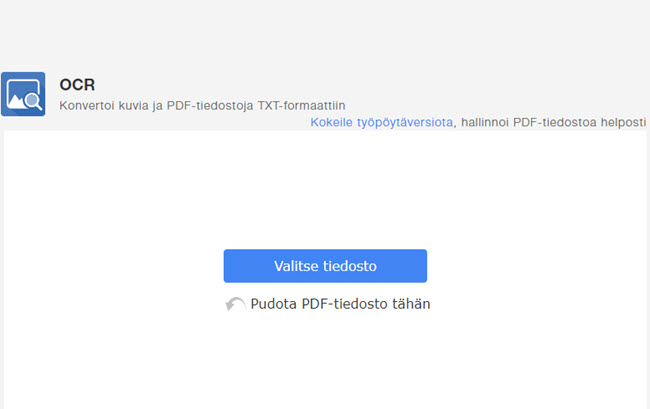
- Kun sivu on ladattu, voit valita asiakirjan “Kieli”. Tämän jälkeen voit poimia tekstin kuvasta klikkaamalla “Konvertoi”.
- Tallentaaksesi tiedoston kovalevyllesi, klikkaa esillä olevaa lataus-painiketta.

Miksi me suosittelemme tätä vaihtoehtoa:
- Ohjelman käyttö on ilmaista.
- Työkalussa on käyttäjäystävällinen käyttöliittymä – sivu ei sisällä mainoksia. Sinun tulee vain avata kuvatiedosto, klikata muutaman kerran ja tiedostosi on valmis.
- Lataamiesi tiedostojen yksityisyyden suhteen voi olla huojentavaa tietää, että sivusto poistaa automaattisesti kuvat ja muut tiedostot, kun lopetat työkalun käytön.
i2OCR
Toinen työkalu, jonka avulla poimia teksti kuvasta verkossa, on i2OCR. Aivan kuten nimestä voi päätellä, ohjelma on suunniteltu OCR-aiheisiin tarpeisiin. Vaikka kyseessä on verkkopohjainen palvelu, ohjelma toimii aivan yhtä hyvin kuin tietokoneelle ladattavat OCR-työkalut. Ohjelma tukee eri tiedostomuotoja, kuten JPG, PNG, PGM, TIF, PPM ja PBM. Kieliä ohjelma tunnistaa jopa 60. Lisäksi siinä on selkeä ja helppo käyttöliittymä, ja se lupaa käyttäjilleen yksityisyydensuojaa poistamalla tiedostot serveriltään tunnin kuluttua.
Seuraa alla olevia ohjeita, jos haluat kopioida tekstiä kuvasta tämän työkalun avulla.
- Siirry verkkotyökalun etusivulle.
- Valitse sitten kieli, jolla poimittava teksti on kirjoitettu.
- Valitse tämän jälkeen mistä haluat ladata kuvat. Tarjolla on kaksi vaihtoehtoa, ja voit ladata kuvat tietokoneelta tai URL-linkin avulla.
- Käynnistääksesi prosessin, valitse vahvistusruutu ja klikkaa “Extract Text”.
- Voit ladata valmiin tiedoston.
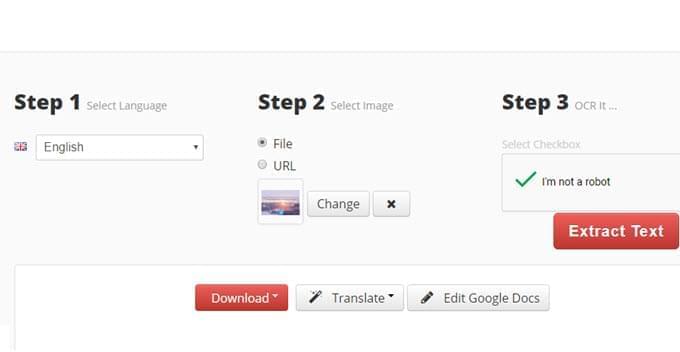
Miksi suosittelemme tätä vaihtoehtoa:
- Myös tämän ohjelman käyttö on ilmaista.
- Tarjolla on kaksi tapaa ladata kuva. Näin ollen, jos haluat poimia tekstin kuvasta, joka on verkossa, sinun ei tarvitse ladata sitä etukäteen.
- Se tarjoaa monia vaihtoehtoja tuotokselle.
- Voit esikatsella kuvan ja poimitut sanat ennen lataamista.
- Ohjelma tukee siirtymistä sivujen kääntämiseen ja mahdollistaa Google Docsien muokkaamisen.
OCR.Space
Viimeinen suosittelemamme käyttökelpoinen ohjelma kuvien muuttamiseksi tekstiksi, on OCR.Space. Tämäkin on verkkopohjainen ohjelma, joka on erikoistunut OCR-aiheisiin palveluihin. Tällä hetkellä ohjelma tukee noin 20 kielen tunnistusta, ja tukee tiedostomuotoja PNG, JPG ja PDF. Voit poimia sanoja kuvasta tämän ohjelman avulla seuraamalla alla olevia vaiheita.
- Siirry OCR.Spacen viralliselle verkkosivulle.
- Klikkaa “Choose File” tai syötä kuvan URL-osoite. Valitse sitten käsittelemäsi tiedoston kieli.
- Valitse haluamasi poimintatila ja klikkaa “Start OCR!”
- Kun käsittely on valmis, klikkaa “Download” tallentaaksesi poimitun tekstin tietokoneesi kovalevylle.
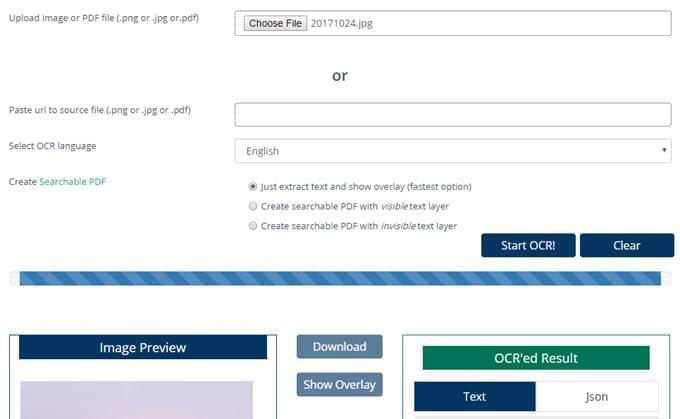
Miksi me suosittelemme tätä työkalua:
- Tämäkin verkkotyökalu on maksuton.
- Se on helppo käyttää ja sen käyttöliittymä on selkeä.
- Voit esikatsella kuvan tai tiedoston lataamisen jälkeen.
Vinkki: Jos kuvasi sisältää numeroita, kannattaa valita kieleksi korea tai kiina ennen poimimisen aloittamista.
Yhteenveto
Tässä esitellyt keinot ovat toimivia ja helppoja, ja avuksi halutessasi poimia tekstin kuvasta verkossa. Optisen tekstintunnistuksen tulokset eivät kuitenkaan aina ole virheettömiä, joten suosittelemme aina tarkistamaan lopputuloksen käsittelyn jälkeen, erityisesti fontin ollessa erikoinen tai sisällöin koostuessa useammasta kuin yhdestä kielestä.
Lisäksi huomasimme testien aikana, että LightPDF toimii näistä kolmesta työkalusta parhaiten sisällön tunnistamiseksi.
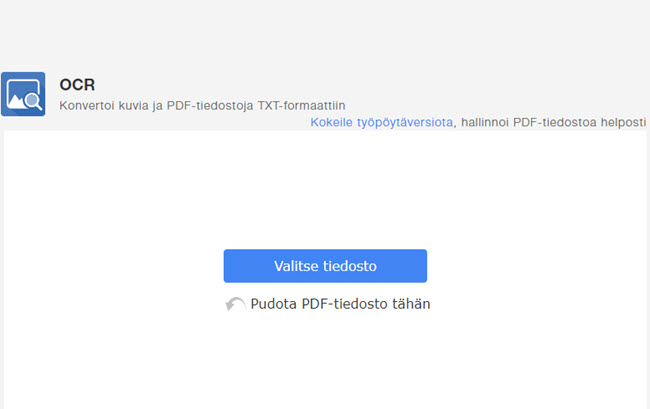
Jätä kommentti